1.相关资料
2.下载
需要下载两个软件:mikrotik-6.44.3.iso RouterOS镜像和WinBox客户端配置工具
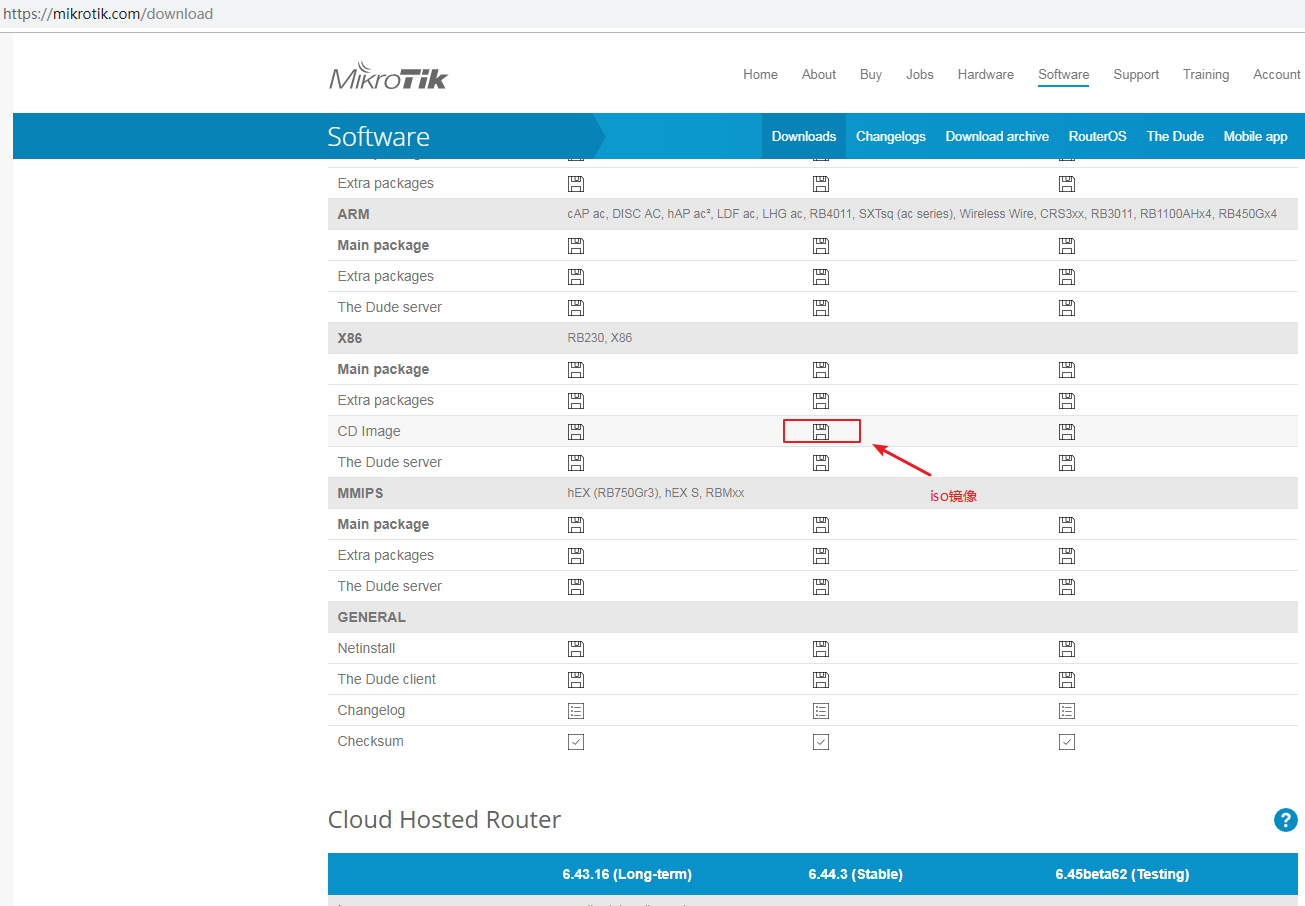
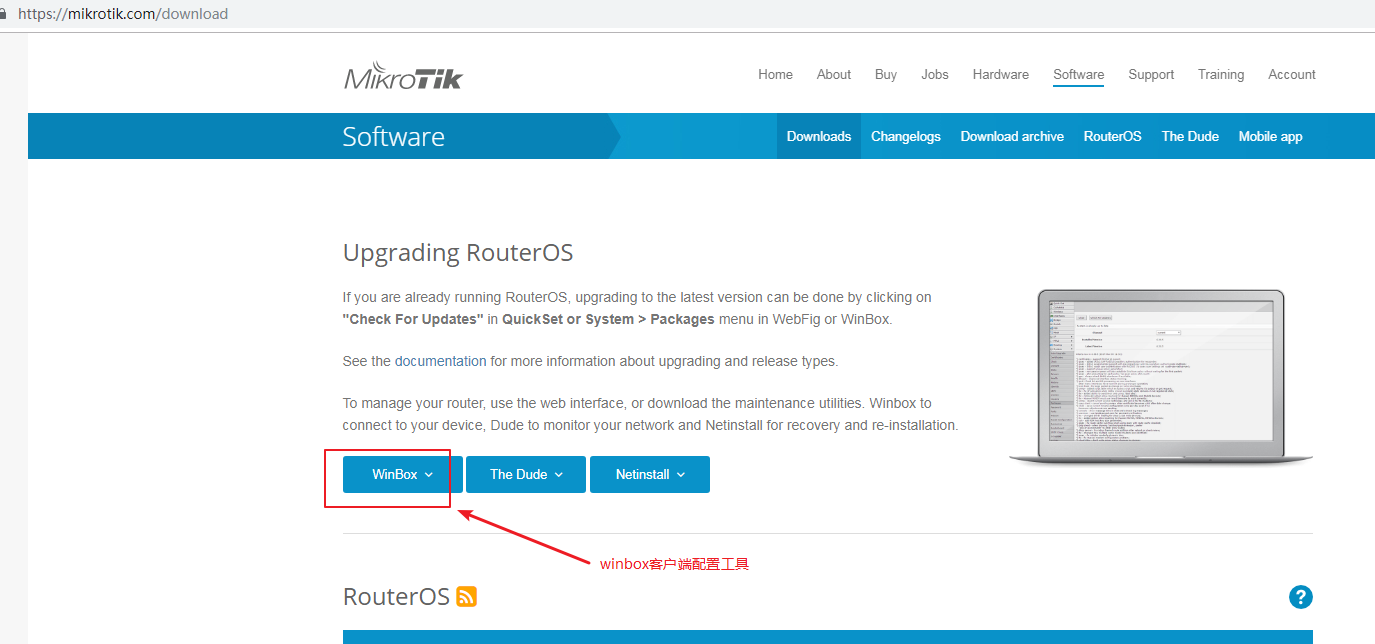
3.安装
3.1出现报错“no harddrivers found”时,把硬盘设置为IDE
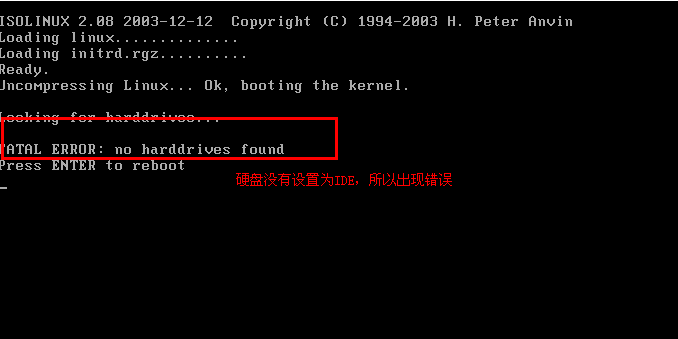
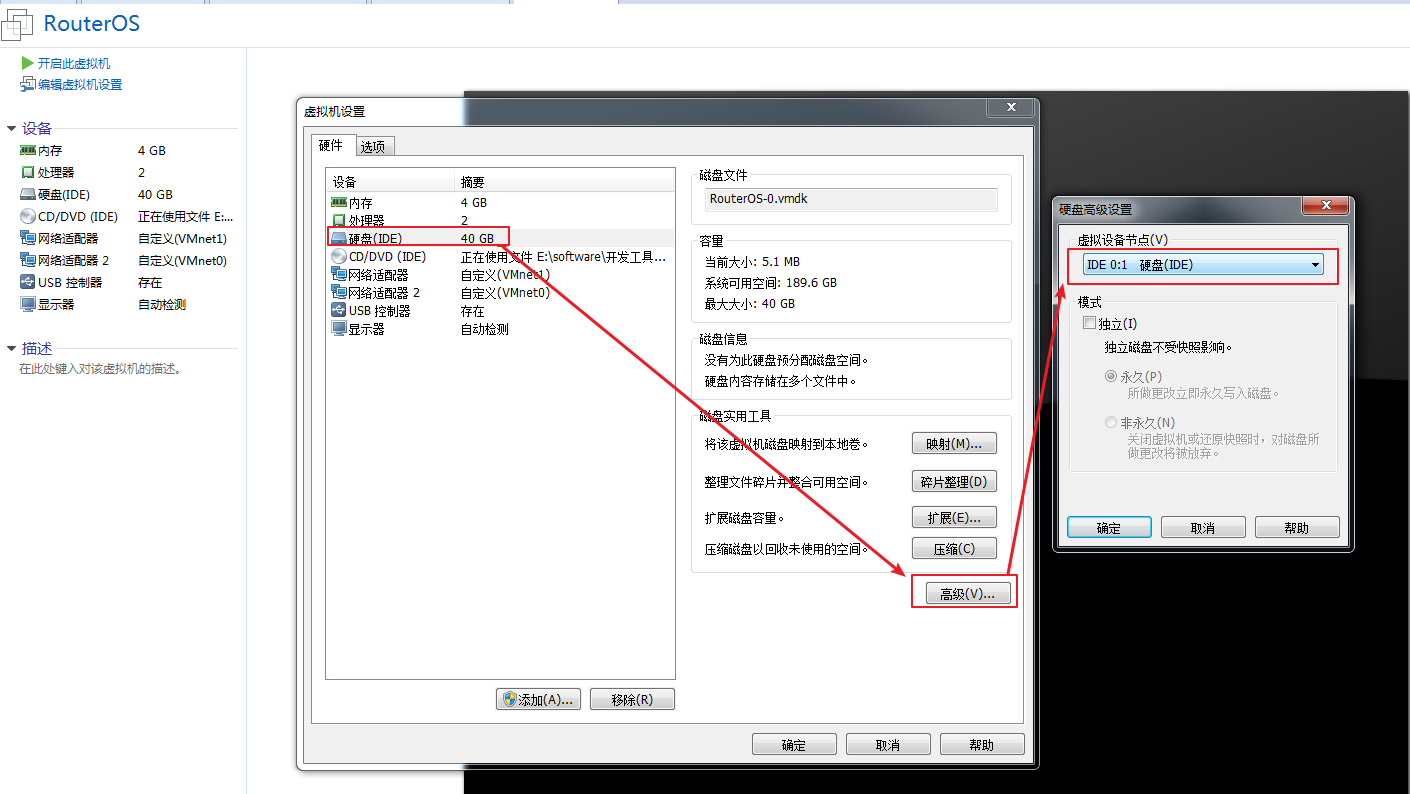
3.2设置网络适匹器–》网络连接 为 桥接模式
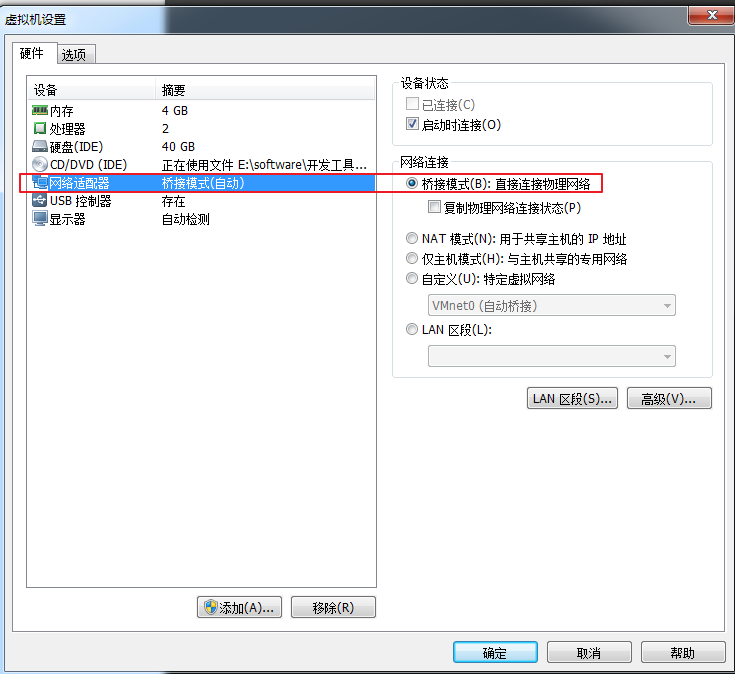
3.3键入字母a全选组件

3.4 键入字母 i 开始安装
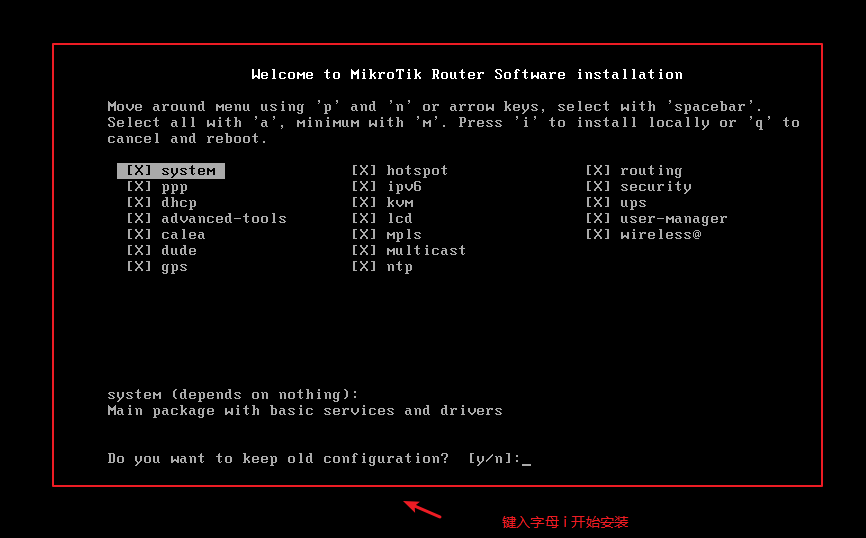
3.5 选择 n 执行安装,然后接着选择 y
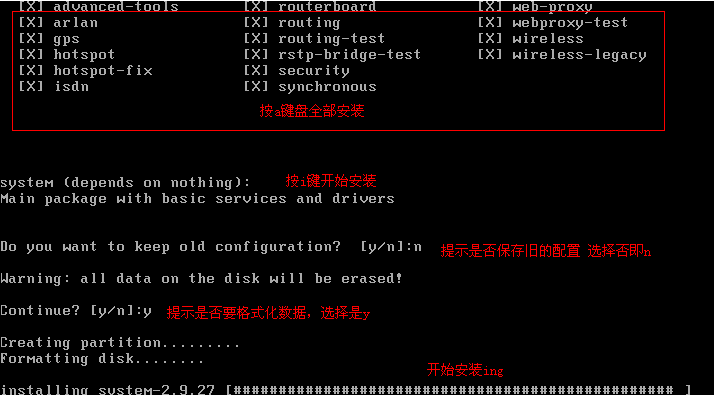
3.6安装完成后重启服务器
键入命令: reboot
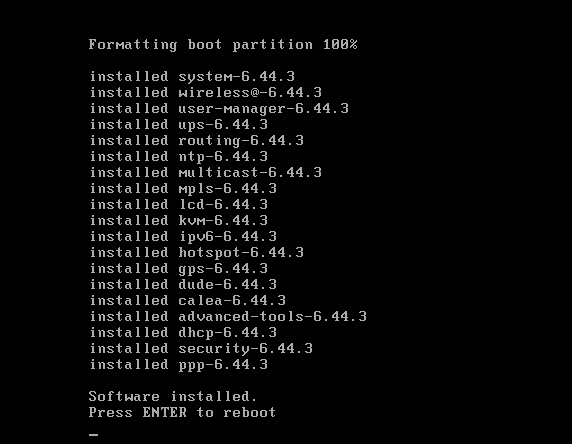
3.7 重启完成后,提示登录
账号: admin
密码默认为空
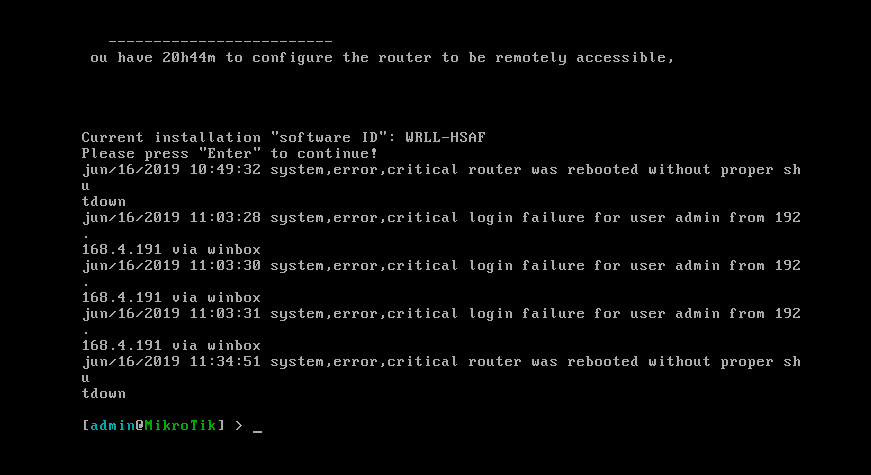
3.8查看是否授权
键入命令:system license print
可以看到,还没有授权
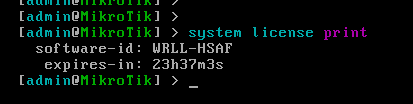
如果是授权版本,可以看到数字6

4.设置routeros
4. 1.修改用户密码
#进入修改用户路径
[admin@MikroTik] >user
[admin@MikroTik] >print
[admin@MikroTik] >set admin password=Differ568
[admin@MikroTik] >/
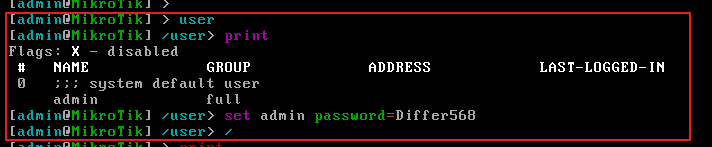
4.2.设置网卡
#查看网卡
[admin@MikroTik] >interface print
#进入设置网卡设置
[admin@MikroTik] >interface
# 修改网卡标识
[admin@MikroTik] >set 0 name=lan
#退出网卡设置
[admin@MikroTik] >/
[admin@MikroTik] >interface print
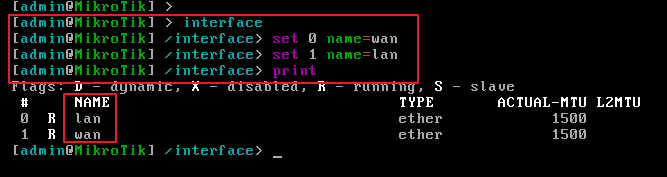
# 配置网卡接口IP地址
[admin@MikroTik] >ip address add interface=wan address=192.168.4.230 netmask=255.255.255.0

4.访问方式
4.1通过webfig访问
uid:admin
pwd:123456
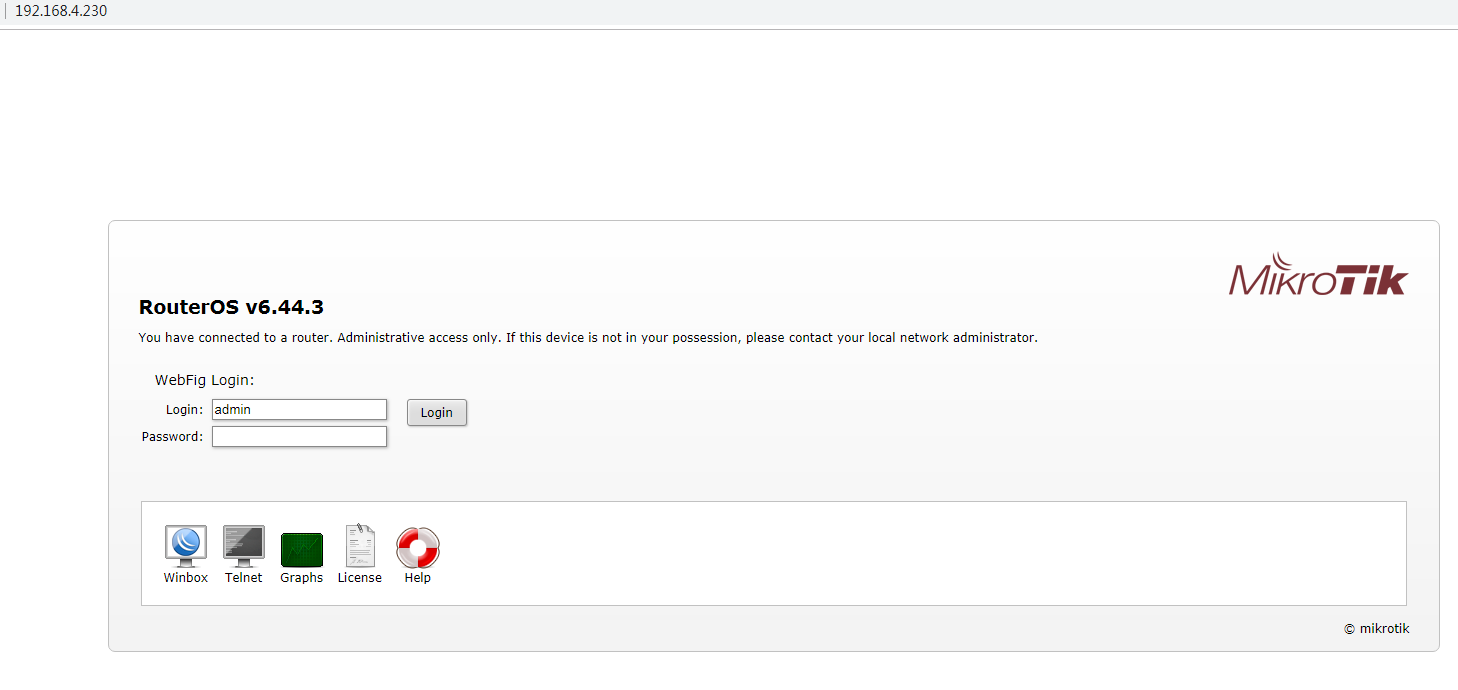
4.2通过winbox方式
ip:192.168.4.230
uid:admin
pwd:123456
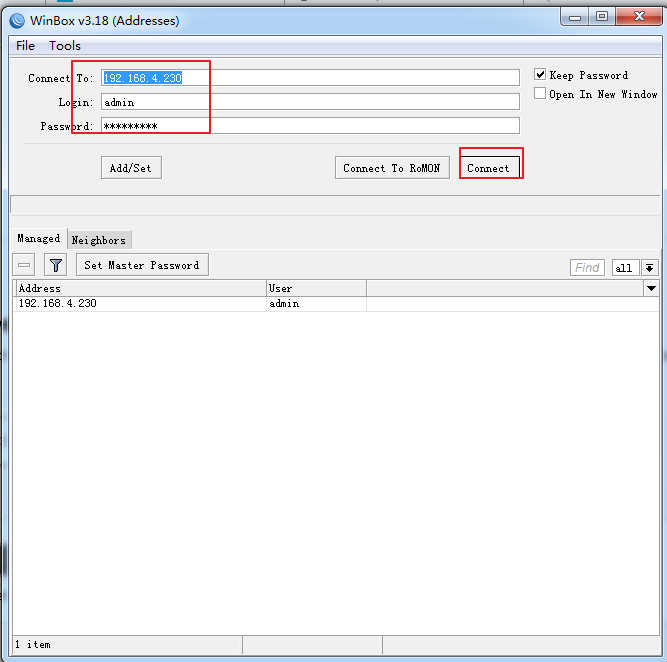





















 2204
2204











 被折叠的 条评论
为什么被折叠?
被折叠的 条评论
为什么被折叠?








